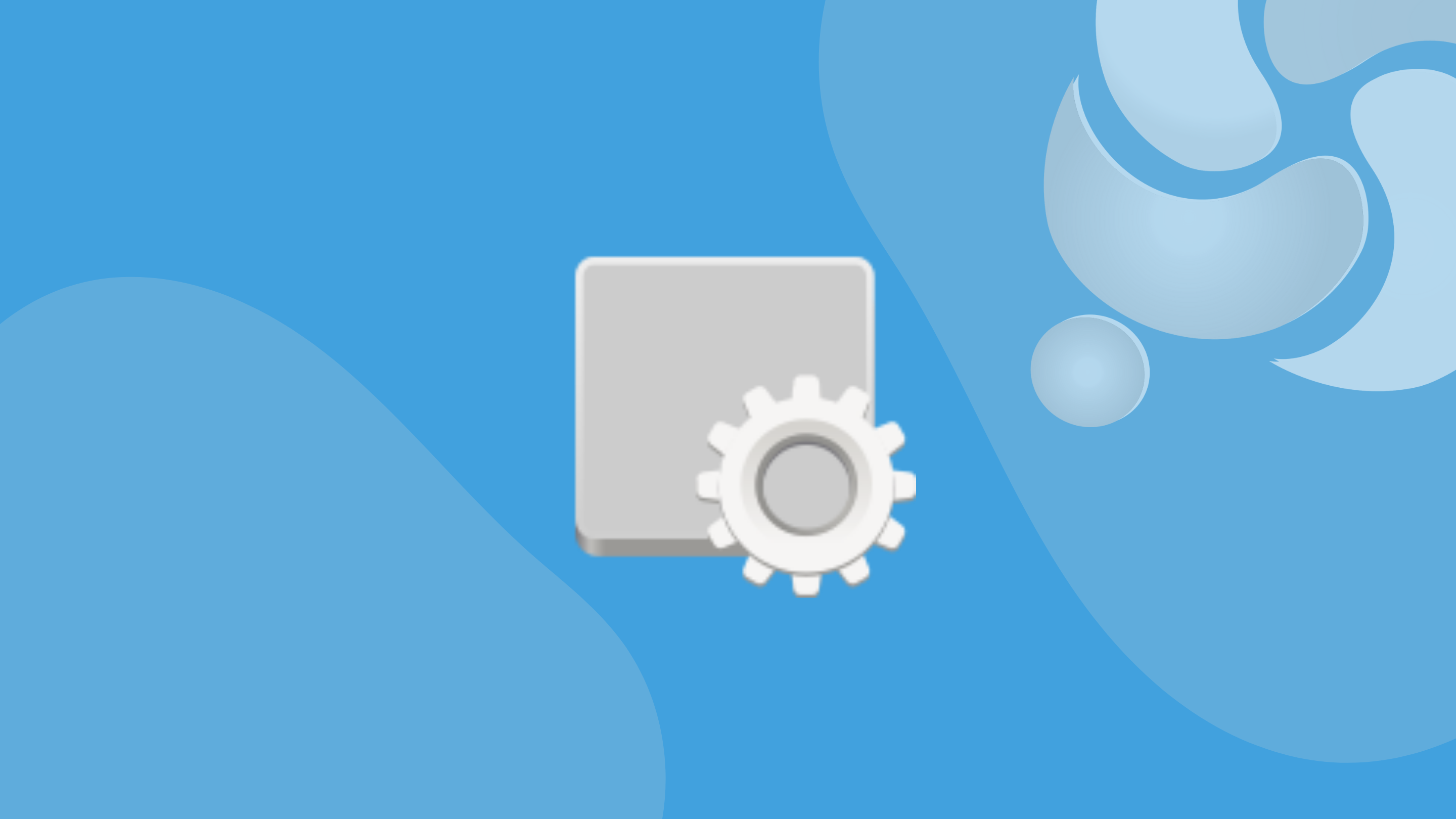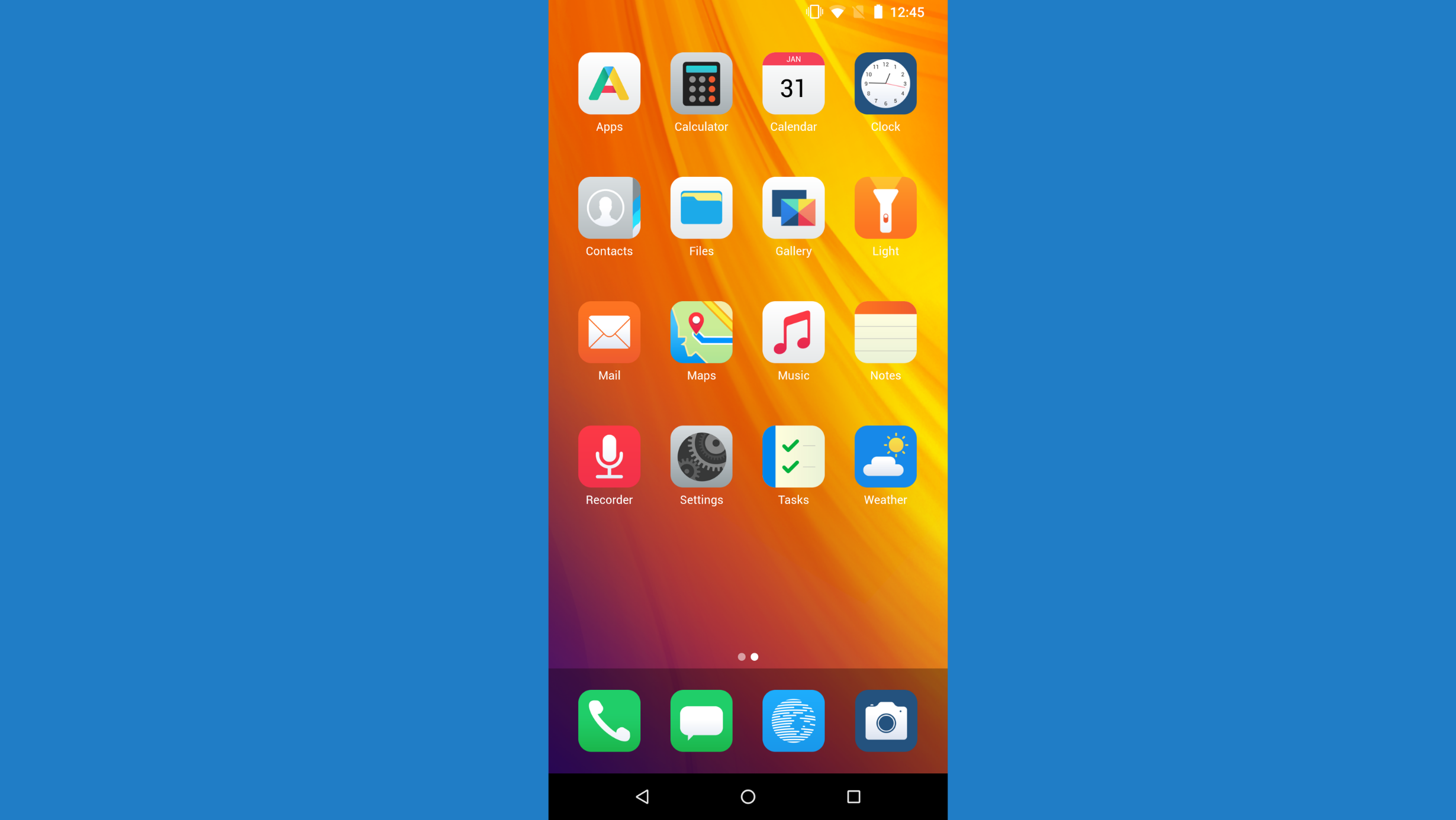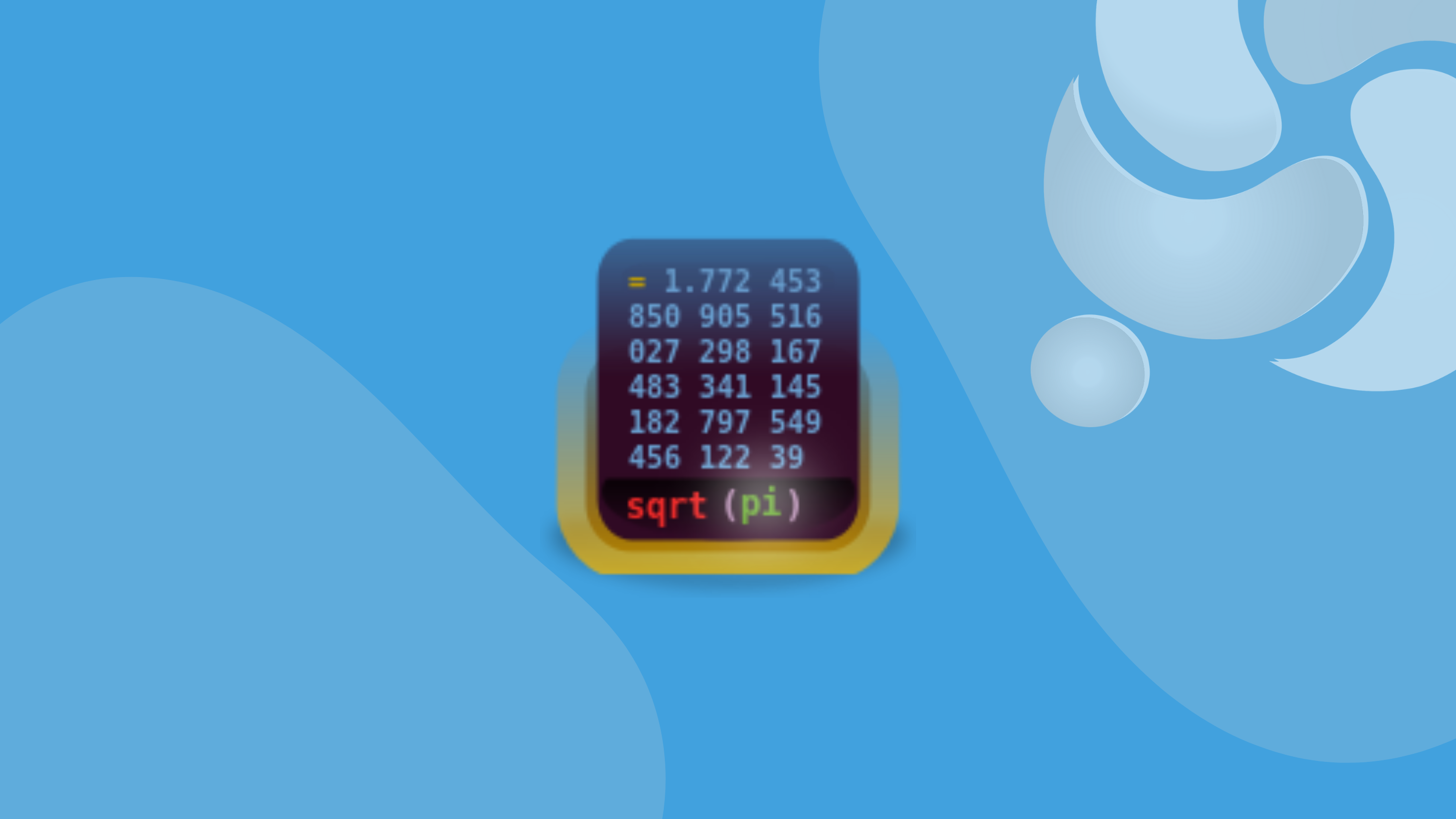Touché é um programador de gestos multitoque. Configure facilmente os gestos multitoque do touchpad e da tela sensível ao toque com esta interface gráfica do usuário GTK. Neste tutorial, saiba como instalar o programador de gestos Touché no Linux, usando pacotes Flatpak.
Os gestos são os mais simples e usuais possíveis, por exemplo, você pode deslizar para cima com 3 dedos para maximizar uma janela ou deslizar para a esquerda com 4 dedos para alternar para a próxima área de trabalho. Há muito mais ações e gestos disponíveis e tudo é facilmente configurável. Siga o tutorial abaixo e instale o Touché agora mesmo no seu Linux.
Saiba instalar o programador de gestos Touché no Ubuntu e derivados!
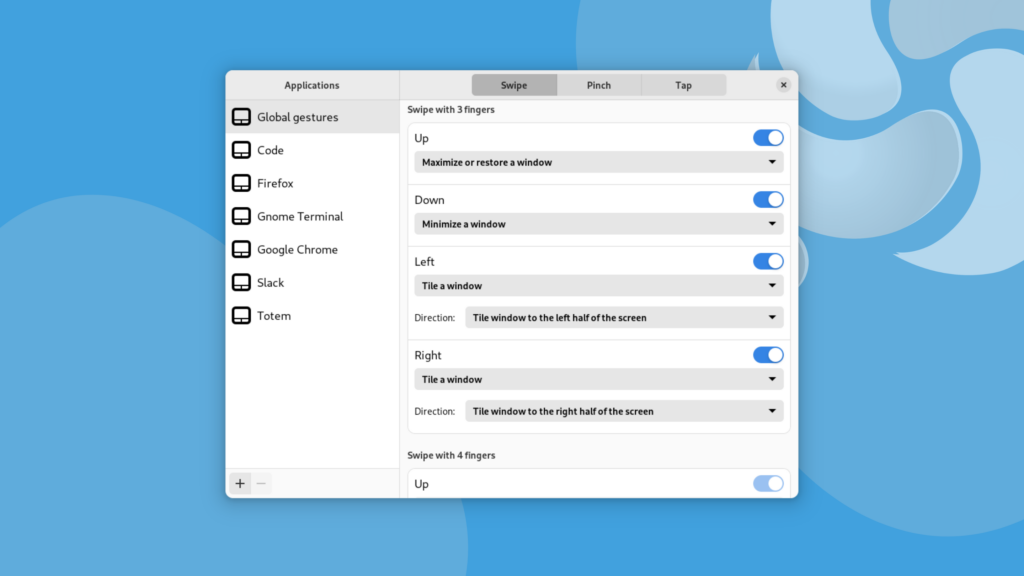
Para instalar o Touché no Ubuntu, execute o comando abaixo. Vale lembrar que neste processo de instalação, vamos utilizar um pacotes flatpak.
Passo 1 – Instalar e ativar o suporte ao Flatpak no Ubuntu, Linux Mint e derivados:
sudo apt install flatpakPasso 2 – Agora, vamos adicionar o repositório Flathub, que é onde vamos baixar e instalar o Touché para seguir com o processo de instalação no Ubuntu, Linux Mint ou derivados:
flatpak remote-add --if-not-exists flathub https://flathub.org/repo/flathub.flatpakrepoPasso 3 – Agora, precisamos reiniciar o sistema, em seguida, volte neste tutorial e prossiga com a instalação! Para reiniciar você pode utilizar o botão padrão do seu ambiente, ou execute o comando abaixo:
sudo rebootPasso 4 – Execute o comando de instalação do Touché no Ubuntu, Linux Mint e derivados:
flatpak install flathub com.github.joseexposito.touchePasso 5 – Comando para executar a aplicação:
flatpak run com.github.joseexposito.toucheSaiba instalar o programador de gestos Touché no Fedora e derivados!
Para instalar o Touché no Fedora, execute os comandos abaixo. Lembrando que o Fedora já vem som suporte ao Flatpak habilitado, então basta executar os comandos abaixo:
Passo 1 – Execute o comando de instalação do Touché no Fedora:
flatpak install flathub com.github.joseexposito.touchePasso 2 – Comando para executar a aplicação:
flatpak run com.github.joseexposito.toucheSaiba instalar o Touché no Debian e derivados!
Para instalar o Touché no Debian, execute os comandos abaixo:
Passo 1 – Instalar o suporte ao Flatpak no Debian:
apt updateapt install flatpakPasso 2 – Vamos adicionar o repositório do Flathub:
flatpak remote-add --if-not-exists flathub https://flathub.org/repo/flathub.flatpakrepoPasso 3 – Reinicie o sistema, você pode fazer isso manualmente utilizando o botão do seu ambiente ou o comando abaixo:
rebootPasso 4 – E agora, vamos executar o comando para instalar o Touché no Debian ou derivados. Observe que o comando abaixo está com o sudo, caso você não o tenha habilitado, remova o sudo e instalar usando o ROOT mesmo:
flatpak install flathub com.github.joseexposito.touchePasso 5 – Comando para executar a aplicação:
flatpak run com.github.joseexposito.toucheSaiba instalar o Touché no openSUSE e derivados!
Para instalar o Touché no openSUSE, execute os comandos abaixo. Vamos utilizar um repositório:
Passo 1 – Instalar o Flatpak
sudo zypper install flatpakPasso 2 – Agora, vamos adicionar o repositório Flathub:
flatpak remote-add --if-not-exists flathub https://flathub.org/repo/flathub.flatpakrepoPasso 3 – Vamos reiniciar, faça isso usando o botão de reiniciar do seu ambiente ou o comando abaixo:
sudo rebootPasso 4 – Execute o comando de instalação do Touché no OpenSUSE:
flatpak install flathub com.github.joseexposito.touchePasso 5 – Comando para executar o Touché
flatpak run com.github.joseexposito.toucheÉ isso, esperamos ter ajudado você a instalar o Touché no Linux!